Hỗ trợ tư vấn
Tư vấn - Giải đáp - Hỗ trợ đặt tài liệu
Mua gói Pro để tải file trên Download.vn và trải nghiệm website không quảng cáo
Tìm hiểu thêm » Hỗ trợ qua ZaloHago đang là ứng dụng mạng xã hội kết nối bạn bè thông qua giọng nói vô cùng nổi tiếng hiện nay. Nếu như Hago cho Android ngoài tính năng mạng xã hội thì tính năng chơi mini game với những game hot nhất hiện nay cùng bạn bè đang gây sốt thì Hago cho iOS chưa được hỗ trợ chế độ chơi game trực tuyến trên toàn thế giới. Ngoài ra ứng dụng Hago cho iOS chưa hỗ trợ người dùng Việt Nam nên rất nhiều người đang tò mò về mạng xã hội này. Dưới đây chúng tôi sẽ hướng dẫn cách.
Tải Hago cho iOS Tải Hago cho Android
Nếu như Facebook, Twitter, Instagram đang thống trị mạng xã hội toàn cầu theo những phương thức khác nhau thì Hago cũng sẽ tiếp cận người dùng theo 1 cách mới rất khác, trò chuyện bằng giọng nói. Chúng ta có thể sử dụng tài khoản Google, Facebook để đăng nhập Hago trên điện thoại. Weibo là mạng xã hội số 1 tại Trung Quốc thì Hago chính là mạng xã số 1 của Indonesia hiện nay. Chúng ta sẽ cùng cài đặt Hago trên iPhone bằng cách chuyển vùng cho điện thoại với cách làm rất đơn giản dưới đây.
Nếu cài đặt Quốc Gia - Vùng của Apple ID của bạn đang ở Việt Nam thì chắc chắn vào Apple Store không thể tìm thấy ứng dụng Hago nên bạn cần thay đổi Khu vực - Quốc gia sang Indonesia để thấy Hago trên Apple Store.
Bước 1:
Tại giao diện chính của điện thoại hãy nhấn chọn đến Cài đặt, kéo xuống phía dưới tìm đến mục iTunes & App Store.
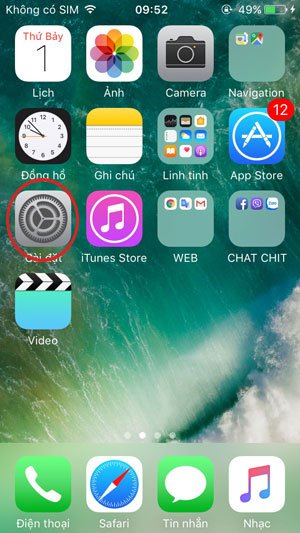
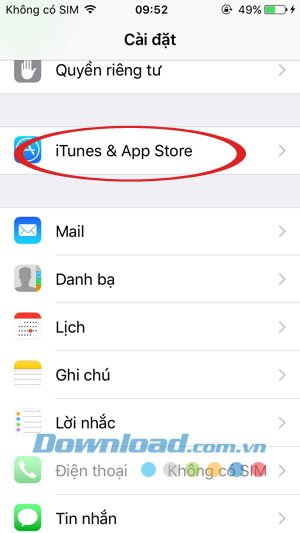
Bước 2:
Cửa sổ iTunes & Apple Store xuất hiện hãy chạm vào ID Apple - dòng chữ trên cùng --> Xem ID Apple.
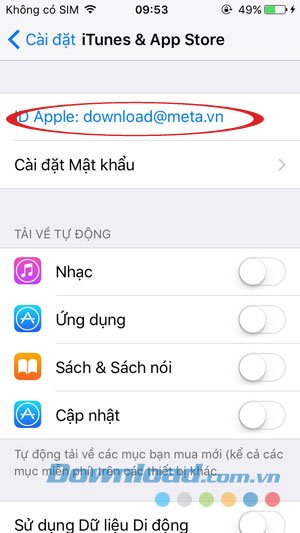
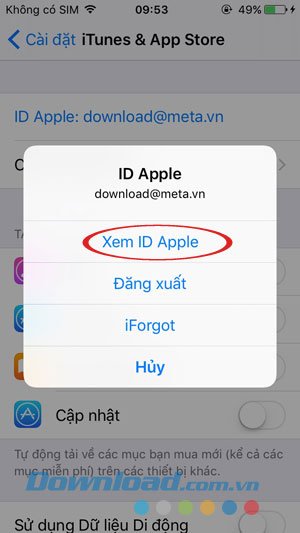
Bước 3:
Giao diện Tài khoản xuất hiện hãy nhấn chọn đến Quốc Gia/Khu Vực.
Tại cửa sổ mới chúng ta xuất hiện dòng chữ xanh Thay Đổi Quốc Gia hoặc Vùng hãy nhấn chọn vào dòng chữ này để thay đổi Quốc Gia.
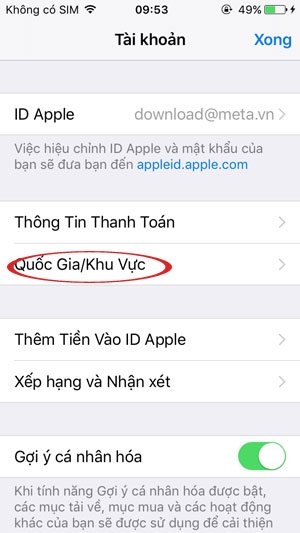
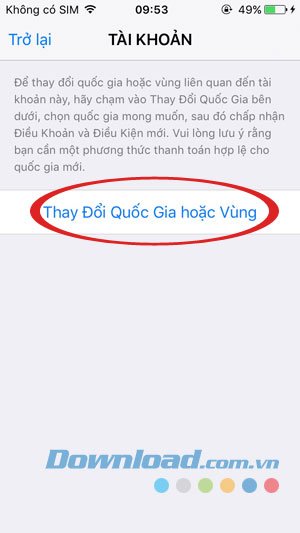
Ngay sau đó cửa sổ Quốc Gia hoặc Khu Vực xuất hiện hãy di chuyển để tìm đến Indonesia.
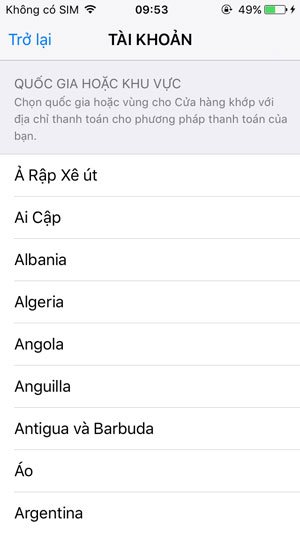
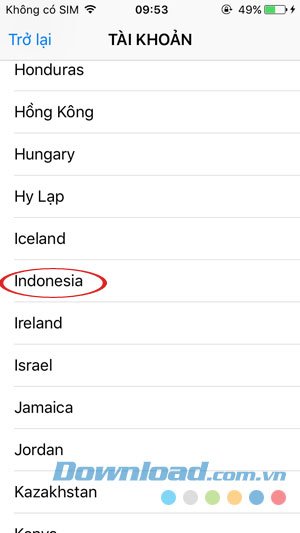
Bước 4:
Sau khi lựa chọn Quốc Gia Indonesia chúng ta sẽ đến với giao diện Điều khoản và Điều kiện hãy nhấn Đồng ý. Thông báo Các Điều khoản và Điều kiện của dịch vụ Appple Media xuất hiện để xác nhận lại việc bạn đã đọc các điều khoản trước đó nhấn Đồng ý và tiếp tục nhấn Đồng ý 1 lần nữa.
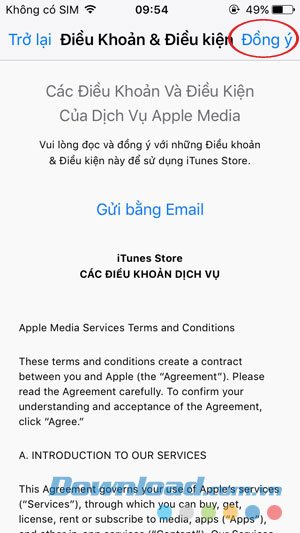
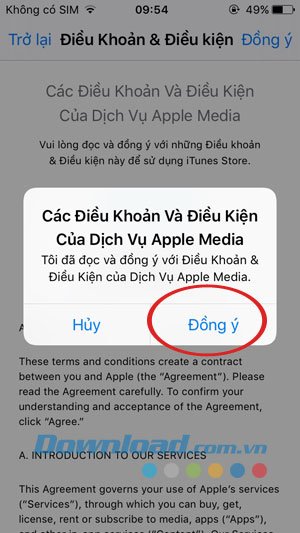
Giao diện Accout trở lại tức bạn đã thực hiện việc thay đổi Quốc Gia đã thành công nhấn Done để kết thúc.


Bước 5:
Quay về màn hình chính của iPhone và chọn đến App Store và chọn đến Search trên thanh menu. Tại ô tìm kiếm hãy tìm kiếm từ khóa: HAGO.
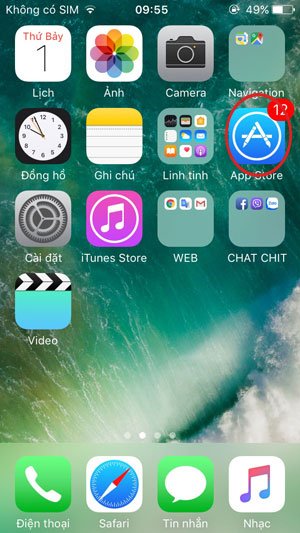
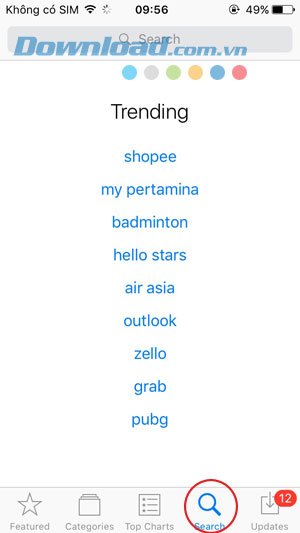
Ngay sau đó bạn sẽ thấy được ứng dụng Hago có biểu tượng icon vàng dễ thương và nhấn chọn cài đặt ứng dụng trên App Store như thông thường.
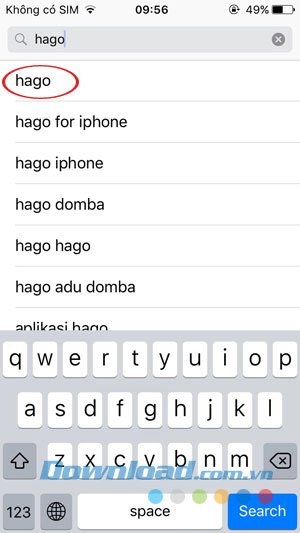
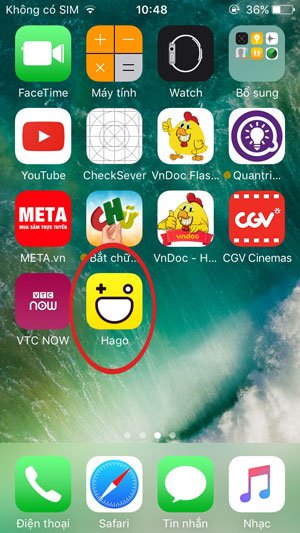
Trên đây chúng tôi đã hướng dẫn các bạn cách chuyển vùng cho iPhone để có thể cài đặt Hago. Hi vọng mọi người sẽ nhanh chóng cài đặt được Hago cho thiết bị của mình.
Chúc các bạn thực hiện thành công.
Theo Nghị định 147/2024/ND-CP, bạn cần xác thực tài khoản trước khi sử dụng tính năng này. Chúng tôi sẽ gửi mã xác thực qua SMS hoặc Zalo tới số điện thoại mà bạn nhập dưới đây: